欢迎使用Small PDF转换成WORD转换器,这里为您提供SmallPDF转换器最新资讯以及SmallPDF转换器 相关基础教程、使用技巧、软件相关知识、软件激活、升级及常见问题等帮助。
发布时间:2024-04-16 08:40:11
PDF文件分割,又称PDF拆分,属于一项比较特殊的办公需求。众所周知,在平常的工作和学习过程中,因为PDF文件能够兼容的文件元素、安全性、稳定性高的特色,很多场景下都会看到它的身影。而随着后续使用频率过多,会需要将一整个PDF文件进行分割,但是苦于找不到合适的方法而感到烦恼。那么,如何将整个PDF文件分割呢?请不要担心,下面就来分享六个操作快捷有效的方法,一起来看下吧。

一、使用命令行工具
对于很多技能丰富的用户来说,可以使用命令行工具来辅助执行。而在这个领域之下,有很多高效便捷的利器。借助其简易的命令行参数设定,能够迅速实现PDF文件的分割处理。只需输入相应指令,如“pdftkinput.pdfcat1-3outputoutput.pdf”命令,便可将原来的整个PDF文件中,提取并保存前三页为新PDF文件的任务。只不过对于新手用户来讲,这个方法的操作难度相对较大,所以需要谨慎选择。
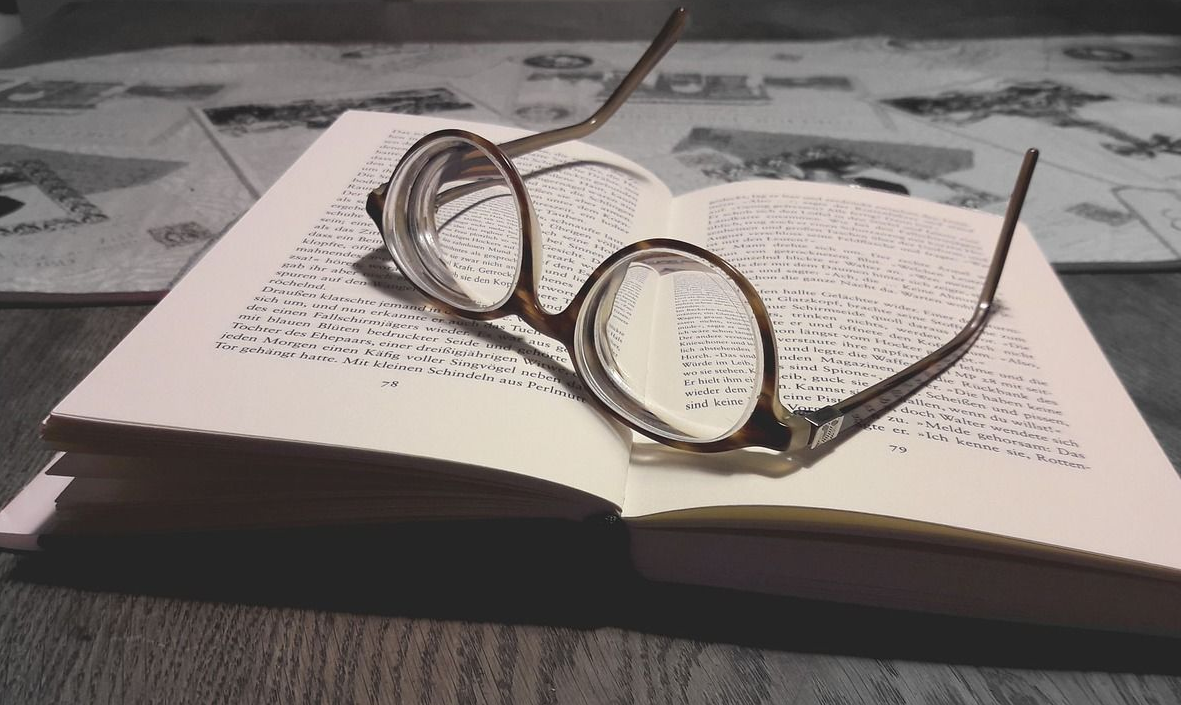
二、使用专业程序
因为PDF文件能够兼容的文件元素很多,无论是数据存储、日常查看还是打印都非常不方便,处理起来效率太低。所以,如果说您追求比较高的分割效率,也可以使用专业的PDF转换程序来完成,例如:SmallPDFer这款软件。它支持将PDF与Word、PPT、excel、图片等格式进行转换,并且还能够对PDF进行分割、合并、压缩等操作,文件转换种类丰富,功能也非常多。
具体分割操作:
步骤1、首先,可以在电脑上打开“SmallPDFer”软件,并选择到自己所需的功能选项。在这里就是选择“文件其它操作”下拉菜单中的“文件分割”的选项。接着选择需要压缩的PDF文件,在软件当中有两种常见的方式可以添加。
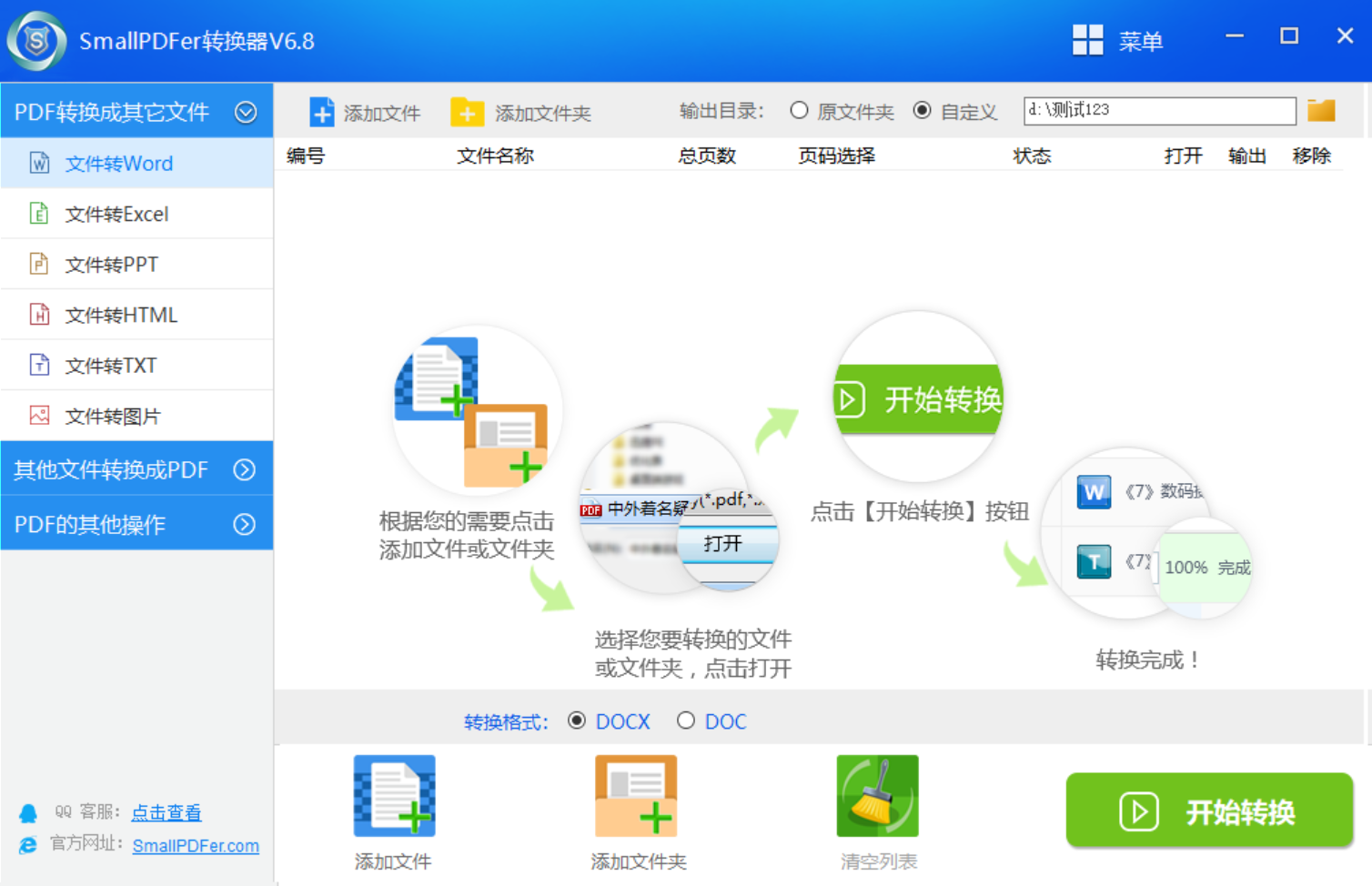
步骤2、具体的添加方式:一种是文件较少的情况下,可以手动拖拽到软件里面。另外一种是文件较多的情况下,可以点击“添加文件”来批量添加。导入软件后,设置好文件保存位置,点击“开始转换”,等待进度条为100%成功即可。
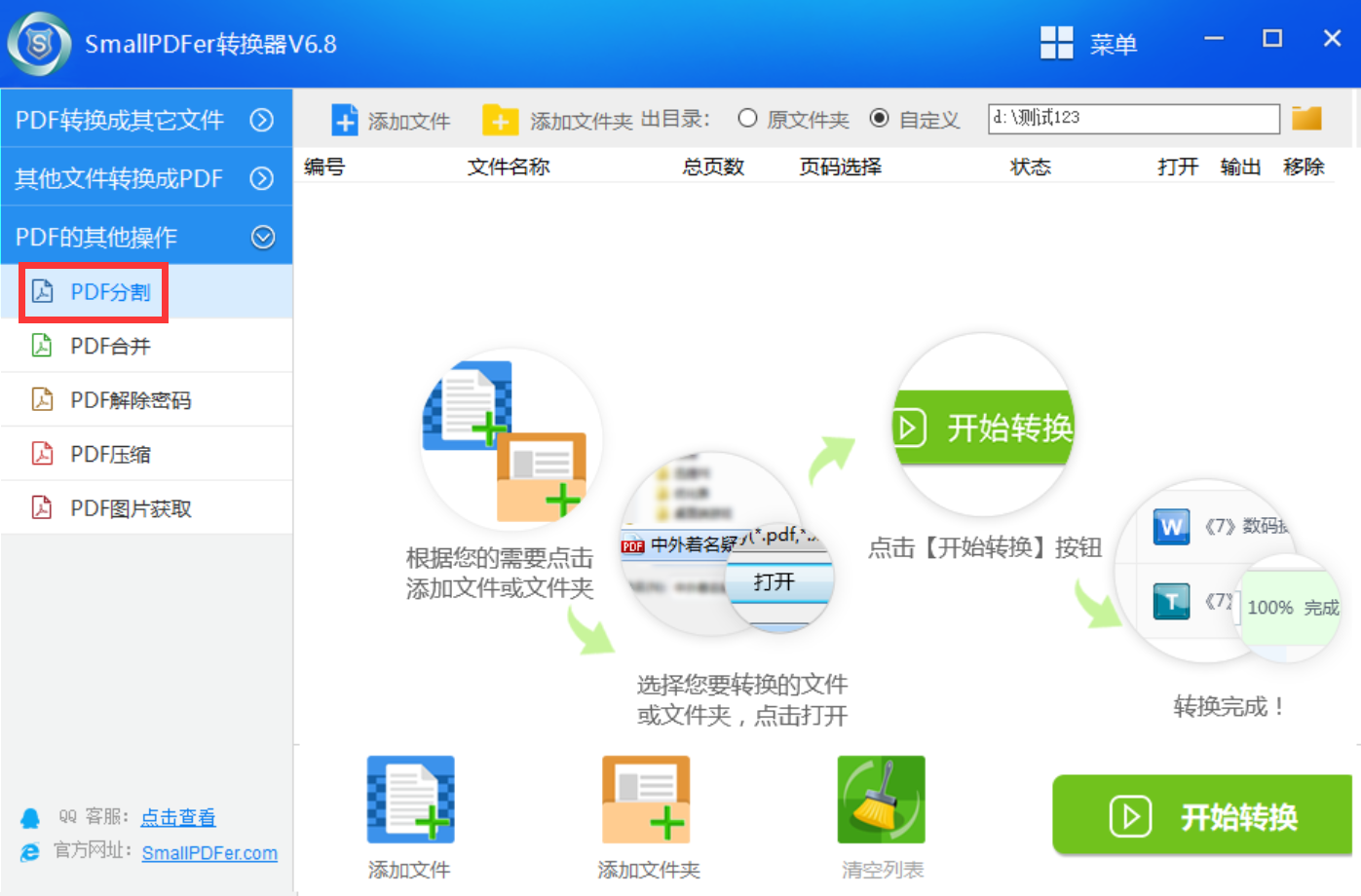
三、使用办公功能
关于大多数PDF文件分割的操作,都是在办公的时候遇到的问题。所以您也可以使用WPS办公软件内置的功能来解决问题。它是一款易用便捷的办公软件,很多人经常使用这款软件来进行各种文档的编辑,除了编辑处理文档以外,软件还有很多特色功能,PDF文档拆分就是其中之一。首先,我们将待拆分的PDF文件直接用WPS打开,从页面最上层工具栏上找到“PDF拆分”选项并单击之后,设定好所需分割方式,点击“开始执行”即可。
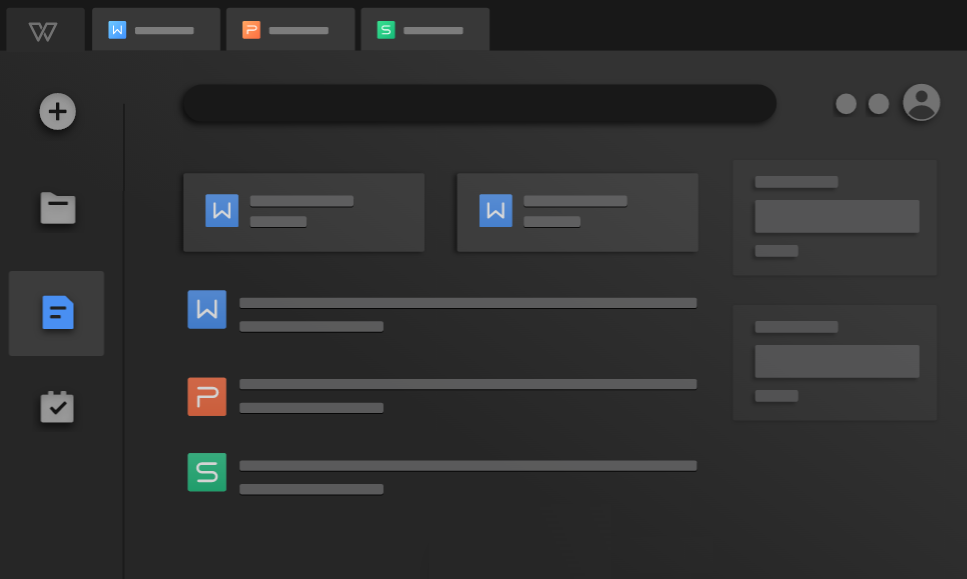
四、使用Acrobat工具
目前市面上具备PDF文件分割的资源有很多,像Acrobat Acrobat这样功能强大的PDF文件解决方案,处理文件分割的操作当然也不在话下。它是一款功能强大的PDF编辑器,可方便地进行文档分割。首先启动待分割的PDF文档,再于“工具”中选取“拆分”项,设定拆分数目和每份文件的页面范围或尺寸,点击“拆分”按键即告完成。
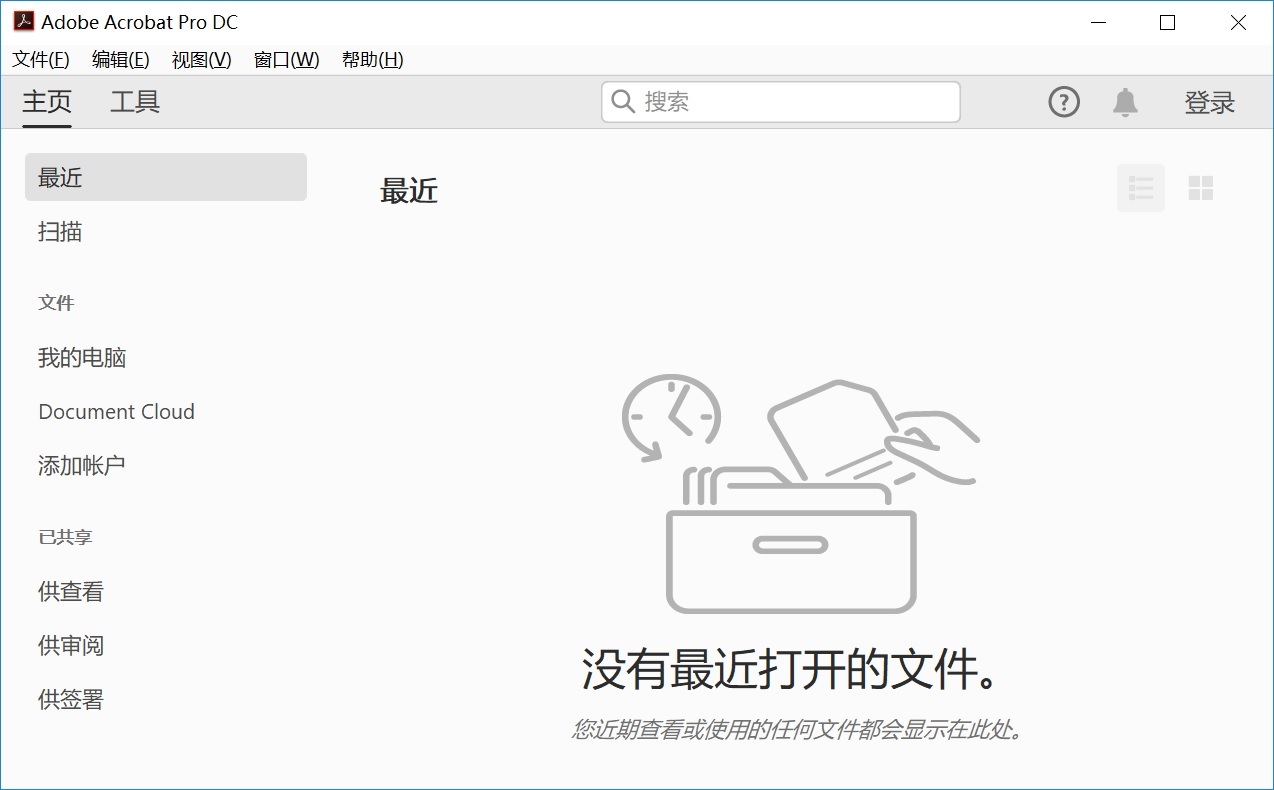
五、使用在线网页
当然了,如果说您不希望在电脑上安装第三方程序,或者对于分割的操作简便性要求很高,那么这个时候就可以使用在线网页来解决问题。例如:当前老牌的“SmallPDF”平台,它以往执行的案例来看效果是很不错的。用户仅需将需要处理的PDF文件上传至平台,设定拆分规则后点击“拆分”按钮,便可轻松实现文件在线拆分。只不过,相较于专业的程序,在线网页分割的速度上可能会比较慢。
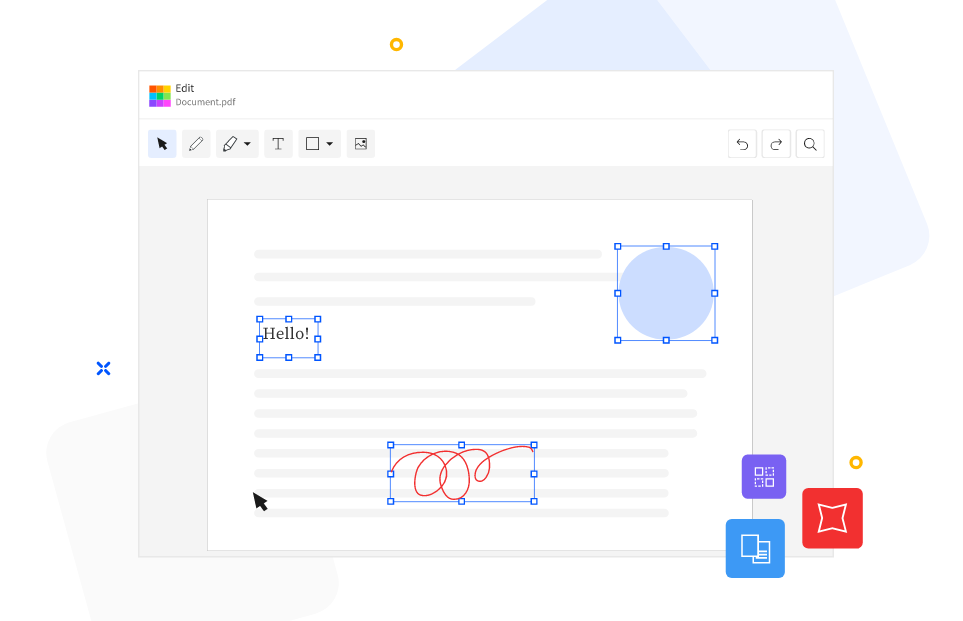
六、使用其它软件
除了上面分享的五个方法以外,想要成功地将整个PDF文件分割,大家还可以使用一些其它的软件来解决问题。例如:PDFsam这款开源且免费的PDF管理工具,提供多样化的功能,包括文档整合、拆解以及页面翻转等。在其“分裂”模块中,用户可根据需求采用多种方法,例如:按页数或范围来实施PDF文件的分裂操作,操作简便而灵活。
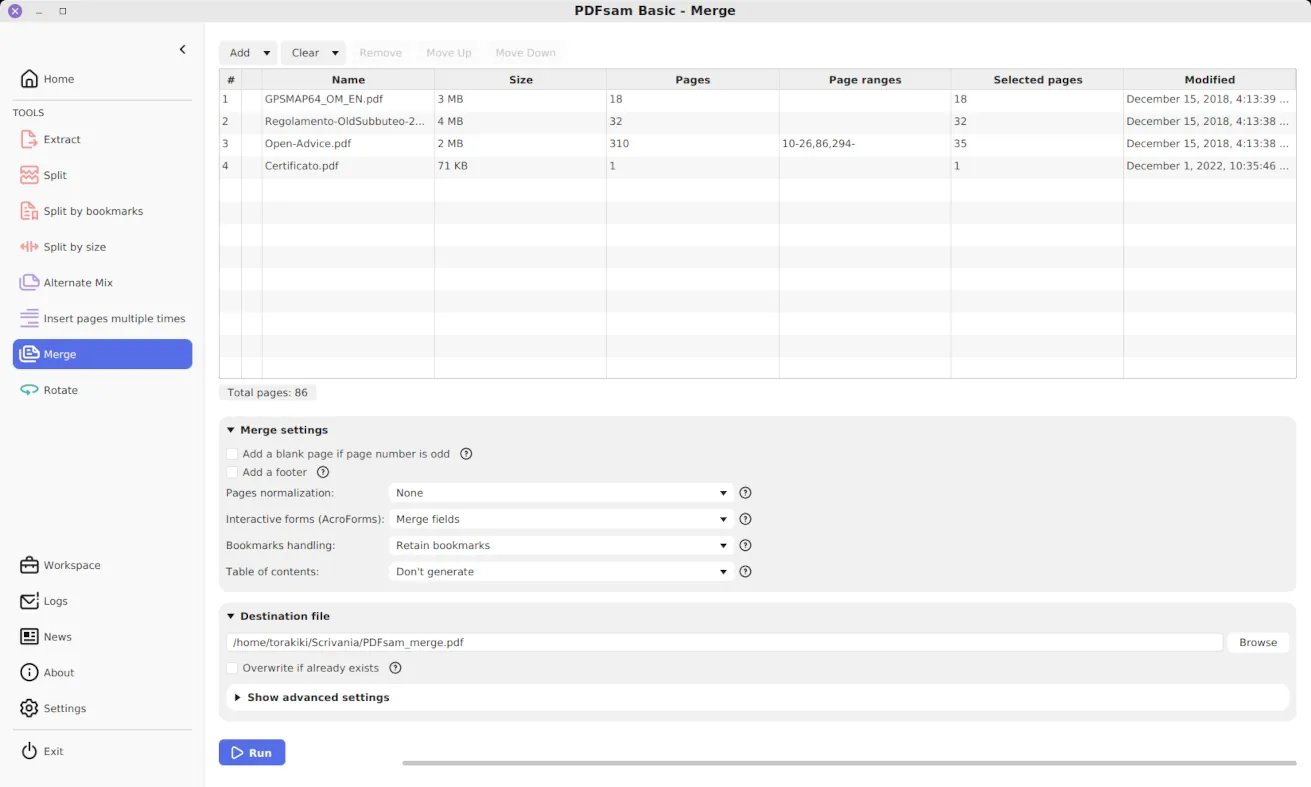
关于整个PDF文件分割的方法,小编就为大家分享到这里了,希望您在看完之后问题都能够得到解决。最后总结一下:像使用命令行工具、专业程序、办公功能、Acrobat工具、在线网页以及其它软件等,都是一些很不错的选项。如果说您在平时办公的时候还在被类似的问题困扰,不妨根据当前的实际状况,选择其中一个适合自己的手动试试看。温馨提示:如果您在使用SmallPDFer这款软件的时候遇到问题,请及时与我们联系,祝您整个PDF文件分割操作成功。